- Autor Abigail Brown [email protected].
- Public 2024-01-15 11:22.
- Naposledy změněno 2025-01-24 12:05.
Můžete použít bezplatný software pro úpravu videa k přidání titulků, vytvoření nabídky DVD, sloučení souborů videa, extrahování nebo přidání jiného zvuku, vkládání speciálních efektů a vyříznutí částí videa. Většina vlogerů potřebuje nějaký video editor.
Vzhledem k tomu, že většina bezplatných editorů videa omezuje své funkce na inzerci svých profesionálních verzí, můžete narazit na překážky, které vám brání v provádění pokročilých úprav. Pro editory s pokročilejšími funkcemi, které nejsou zdarma, vyzkoušejte software pro digitální video střední úrovně nebo špičkové profesionální programy pro úpravu videa.
Nejlepší bezplatný editor videa pro všechny platformy: OpenShot
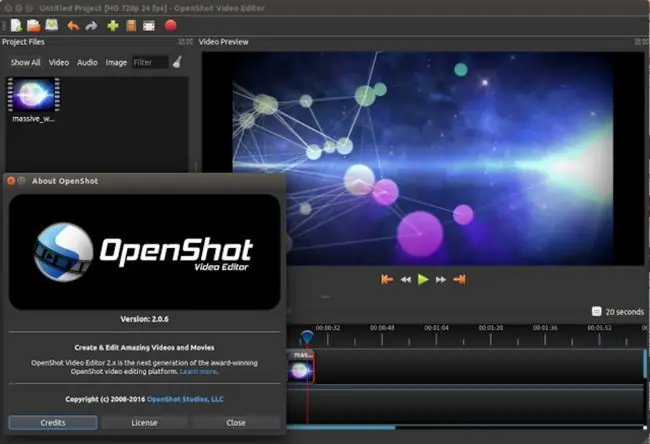
Co máme rádi
- Snadno použitelné rozhraní.
- Je to open source.
- Skvělé uživatelské fórum.
Co se nám nelíbí
- Aplikace má několik vrstev nastavení.
- Občasné zpoždění.
Úpravy videí pomocí OpenShot jsou výjimečné, když vidíte, co všechno s nimi můžete dělat. Můžete si jej zdarma stáhnout pro systémy Windows, Mac a Linux.
Funkce zahrnují integraci stolního počítače pro přetahování, podporu obrázků a zvuku, animace klíčových snímků založené na křivkách, neomezený počet stop a vrstev a 3D animované titulky a efekty. OpenShot je také dobrý pro změnu velikosti klipu, změnu měřítka, oříznutí, přichycení a rotaci, plus posouvání kreditu filmu, krokování po snímcích, časové mapování, mixování zvuku a náhledy v reálném čase.
Skutečnost, že toto vše dostanete zdarma, je dostatečným důvodem, abyste si to sami stáhli a vyzkoušeli, než si koupíte editor videa.
Export videí na YouTube v systémech Windows a Mac: VideoPad
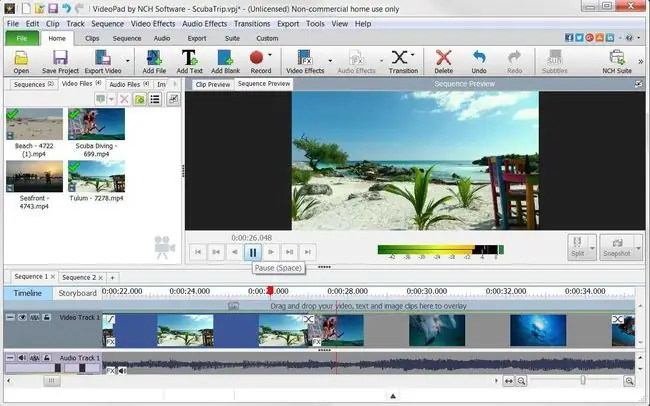
Co máme rádi
- Podporuje řadu formátů videa.
- Snadná instalace a použití.
Co se nám nelíbí
- Chybí pokročilé funkce.
- Žádná verze pro Linux.
Další softwarový program pro úpravu videa pro Windows i Mac je VideoPad od NCH Software. VideoPad zdarma pro nekomerční použití podporuje přetahování, efekty, přechody, úpravy 3D videa, překrývání textu a titulků, stabilizaci videa, snadné vyprávění, bezplatné vestavěné zvukové efekty a ovládání barev.
VideoPad může také změnit rychlost videa, obrátit video, vypalovat disky DVD, importovat hudbu a exportovat filmy na YouTube a další podobné weby a v různých rozlišeních včetně 2K a 4K.
Nejjednodušší použití Video Editoru pro Windows: Freemake Video Converter
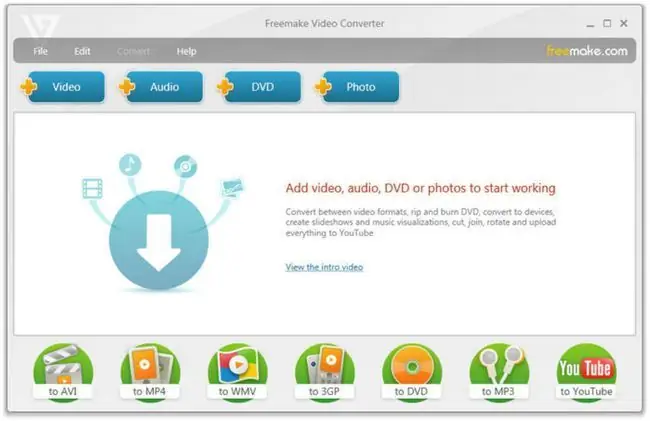
Co máme rádi
- Podporuje mnoho vstupních formátů.
- Vypalujte soubory přímo na disk.
- Snadno použitelné funkce úprav.
Co se nám nelíbí
- Může vyžadovat zakoupení potřebných funkcí.
- Provádění konverzí může být pomalé.
- Omezený počet výstupních formátů.
Freemake Video Converter je bezplatný video konvertor s jednoduchými a snadno použitelnými editačními funkcemi, které jej odlišují od některých složitějších a matoucích editorů. Možnost provádět lehké úpravy vašich videí pomocí stejného nástroje, který používáte k převodu souboru do různých jiných formátů, nebo dokonce vypálit soubory přímo na disk, je nesmírně pohodlné.
Některé z funkcí pro úpravy videa tohoto programu zahrnují přidávání titulků, vystřihování částí, které ve videu nechcete, odebírání nebo přidávání zvuku a slučování nebo spojování videí.
Free Windows Video Editor s nejvíce funkcemi: VSDC Free Video Editor
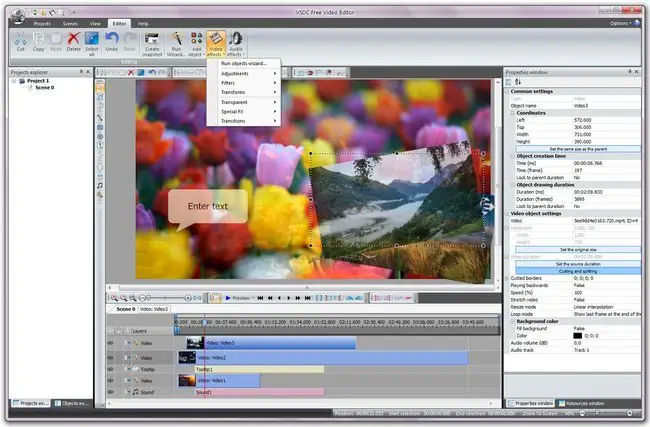
Co máme rádi
- Funkce, které jinde nenajdete.
- Exportuje do různých formátů souborů.
- Zahrnuje volitelný záznamník obrazovky.
Co se nám nelíbí
- Není super uživatelsky přívětivé.
- Některé video se oproti bezplatné verzi zpožďuje.
VSDC je plně vybavený bezplatný nástroj pro úpravu videa, který si můžete nainstalovat do systému Windows. Spravedlivé varování: Tento program může být pro začátečníky trochu obtížně použitelný kvůli množství funkcí a nabídek. Pokud se však budete chvíli hrabat a hrát si se svými videi v editoru, zjistíte, že to není tak skličující, jak se zdálo, když jste ho poprvé otevřeli.
Existuje dokonce i průvodce, kterého můžete spustit a usnadnit vám práci. Použijte jej k přidání čar, textu a tvarů, stejně jako grafů, animací, obrázků, zvuku a titulků. Navíc, jak by měl každý dobrý video editor, VSDC umí exportovat videa do různých formátů souborů.
Nastavení VSDC Video Editor vám umožní snadno nainstalovat firemní program pro zachycení videa a záznam obrazovky. Ty jsou volitelné, ale v určitých projektech se mohou hodit.
Nejlepší editor videa pro Mac: iMovie
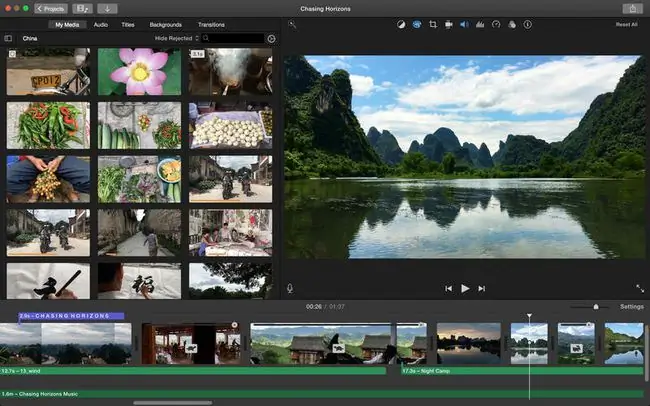
Co máme rádi
- Snadno použitelné rozhraní.
- Spousta nástrojů pro zlepšení kvality videa a zvuku.
- Podporuje 4K.
Co se nám nelíbí
- K dispozici jsou omezené funkce.
- Chybí ovládací prvky výstupu.
iMovie je pro uživatele macOS zdarma. Nabízí mnoho možností pro úpravu videa a zvuku a přidávání fotografií, hudby a vyprávění k vašim videím. Pro začátečníky je snadné začít používat.
Jednou z nejlepších funkcí iMovie je jeho schopnost vytvářet filmy v rozlišení 4K. Můžete dokonce začít upravovat na iPhonu nebo iPadu a poté dokončit na Macu.
Nejlepší základní editor videa pro Windows: Movie Maker
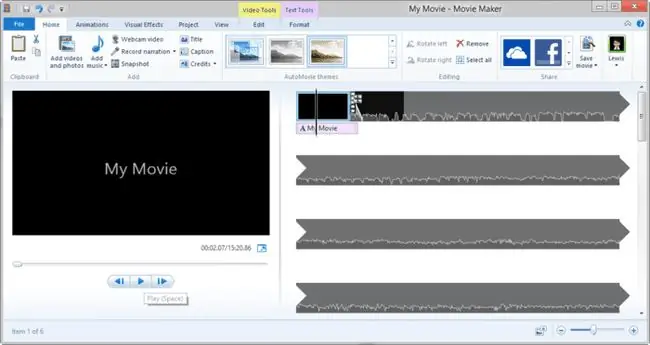
Co máme rádi
- Uživatelsky přívětivé s klasickým prostředím Microsoftu.
- Skvělé pro začínající editory videa.
Co se nám nelíbí
Omezená funkčnost.
Movie Maker byl ve Windows předinstalovaný bezplatný software pro úpravu videa. I když již není předinstalovaná (od Windows 8), stále si můžete stáhnout tuto aplikaci od společnosti Microsoft a používat ji k vytváření a sdílení filmů ve vysoké kvalitě.
Je zahrnuta v tomto seznamu, protože je na mnoha počítačích se systémem Windows, což znamená, že možná ani nebudete muset nic stahovat, abyste ji mohli začít používat.
Možnosti pouze online
Pokud jste vyzkoušeli tyto programy pro úpravu videa, ale dáváte přednost jiné možnosti nebo vás více zajímá úprava videí online zdarma než stahování softwaru, několik online editorů videa funguje stejně jako tyto nástroje ke stažení. Tyto služby jsou vynikající pro opětovné úpravy a remixování webových videí a některé vám dokonce umožňují vytvářet DVD s vašimi videi.






